Létrehozása egy bootolható USB-meghajtó Windows XP - számítógépes erőforrás sm
- PEtoUSB program futtatása a mappában WinSetupfromUSB \ files \ szerszámok;
- A legördülő listából válassza ki a cél meghajtó USB flash meghajtó, amelyet meg kell tölteni az operációs rendszer;
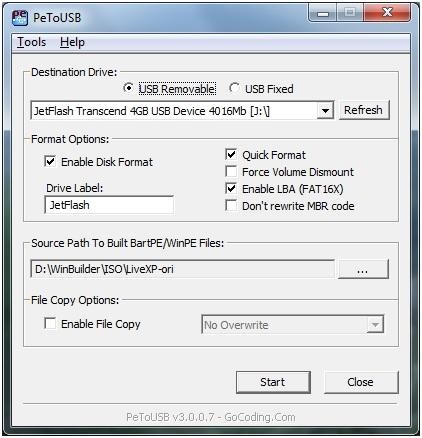
- Többé nem kell változtatni semmit, akkor nyomja meg a Start gombot;
- Kattintson az IGEN mind a feltörekvő ablakok;
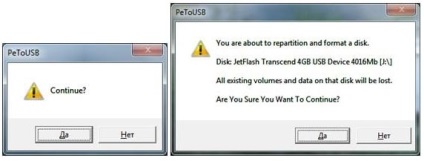
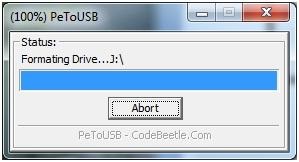
- Hit OK az ablakban;
- Zárja be a programot.
- A program futtatása a HP USB Disk Format, ami a mappában WinSetupfromUSB \ files \ tools \ HPUSBFW.exe;
- A Device legördülő listából válassza ki az USB flash meghajtót, amelyen az operációs rendszert fel kell tölteni;
- Válassza ki a FAT32 fájlrendszert, vagy NTFS (ebben az esetben én egy 4 GB-os flash-on, mert kéznél nem volt több, mint négy, úgy döntött, NTFS, hogy egy kullancs gyors formátum, kívánatos - tele van).
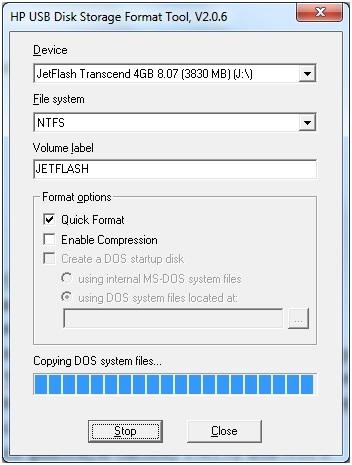
- Pozitívan reagáljon a megjelenő üzenet
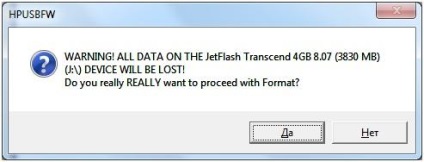
- Hit OK az ablakban
- zárja be a programot
Felkészülés a Flash szoftver
Állítsa RMPrepUSB, egyszerű telepítés és nincs probléma merül fel az egyik legyen. A program futtatása:
- A felső ablakban válassza ki a kívánt flash meghajtó
- Megjegyzés XP / BartPE indítható [NTLDR]
- Válassza az NTFS fájlrendszer
- Pipa betöltés HDD (C: 2PTNS) az alapértelmezett
- A gombra kattintva, hogy előkészítse a lemez
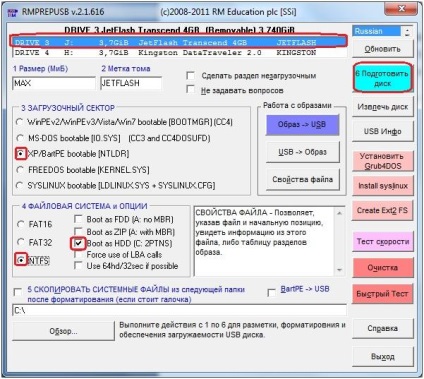
- Kattintson az OK gombra, először az első, majd a második ablakban
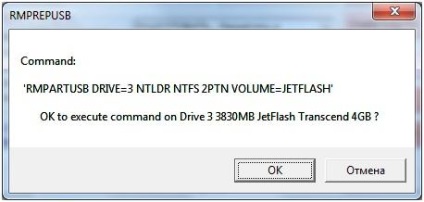

- Várja meg, amíg közel DOS ablakban
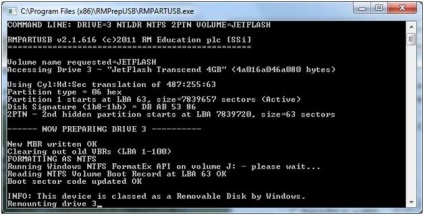
Vedd Windows XP fájlokat az USB flash meghajtó
Ebben a szakaszban, akkor elvégzi az írás fájlokat ISO-kép vagy a lemez USB flash meghajtót.
- Úgy döntünk, mi készítettünk egy flash meghajtót;
- Mi, jelölje meg a tényt, hogy szeretné kitölteni;
- Kattintson a jobb gombbal, és adja meg a mappát a Windows XP
- Nyomja meg a Go gombot
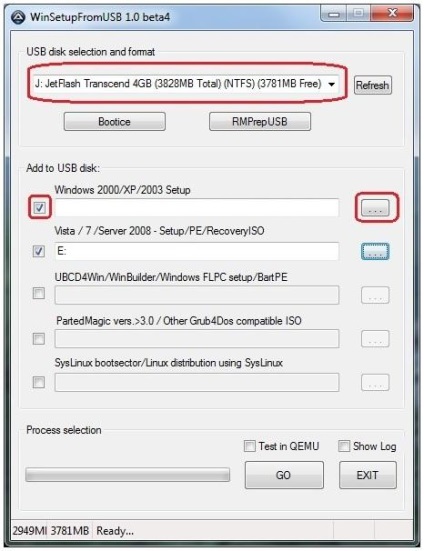
- Fogadja el a licencszerződést, és nyomja meg az OK gombot az ablakban
- A program bezárása, és kezdjük, hogy az operációs rendszer
Az operációs rendszer telepítése USB-meghajtóról
Először is fel kell tenni a flash meghajtót indítási prioritását a BIOS-ban.
Először jelenik meg a kék-zöld képernyő
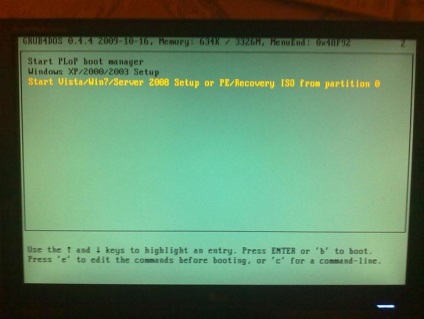
- Ezután válassza ki első része Windows XP Professional SP2 setup partíciót 0, akkor kezdődik a normális a rendszer telepítése
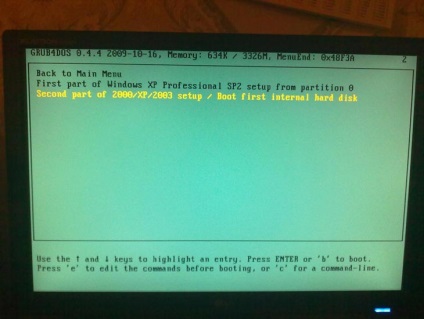
- Az újraindítás után ugyanazon a képernyőn válassza az utolsó elemet
Más operációs rendszerek szerint állítjuk elő ugyanazon elv. A téma a következő cikkben, hogy létrehozzon egy multiboot kibír.